
Přestože úložiště Android zařízení přibývá a množství aplikací, fotek a videí mnohým stačí, v některých případech je potřeba získat místo nevyhnutelná. s vědomím jak přenést fotografie z androidu na sd kartu, (platí i pro videa) bychom mohli optimalizovat vnitřní úložiště telefonu nebo tabletu.
To je funkce, která se dříve používala ještě více, když byla zařízení dodávána s malým prostorem. Tehdy jste mohli nejen nastavte fotoaparát na automatické odesílání fotografií do externí paměti ale také některé aplikace předaly co nejvíce informací, aby byly lehčí.
V tomto článku uvidíme metody, které nabízejí nejnovější verze systému Android odesílání fotografií nebo videí z vnitřní paměti na kartu SD (externí paměť), v několika jednoduchých krocích a bez ovlivnění nebo poškození souborů.

Přeneste fotografie z Androidu na SD kartu pomocí Google Files

Toto je rodinná aplikace Google, která může, ale nemusí být ve výchozím nastavení nainstalována na vašem zařízení. Cílem toho je optimalizovat výkon aplikací, udržujte operační systém čistý, spravovat úložiště atd. Je to z tohoto důvodu, že z jeho funkcí můžeme rychlý přenos fotografií na SD kartu.
Stáhněte si a nainstalujte aplikaci Soubory Google, když ji spustíte, začne v zařízení vyhledávat nevyžádané soubory, duplikáty, média atd. Po dokončení načítání se vám zobrazí kategorie datových typů, které zahrnují fotografie nebo videa z různých míst ve vnitřní paměti.
Co dělat, když SD karta není detekována
V případě, že Google Files nerozpozná SD kartu zařízení, zkuste následující:
- Odemkněte zařízení.
- Najděte aplikaci nastavení.
- Dotkněte se v něm části „Úložiště“.
- Zkontrolujte, zda je SD karta v této části rozpoznána.
- Pokud se nezobrazí, vyjměte kartu ze zařízení a znovu ji vložte.
- Pokud je v této části konfigurace karta rozpoznána, ale stále se nezobrazuje v Souborech Google, zkontrolujte, v jakém formátu je SD karta.
Jak přesunout fotografie Android ze sekce Kategorie souborů Google
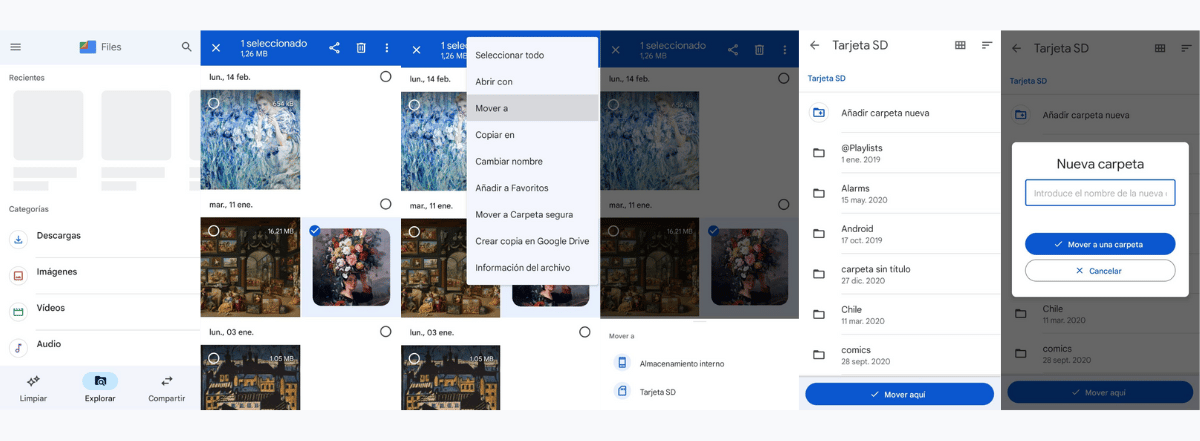
Chcete-li získat tento krok, musíte provést následující:
- Odemkněte zařízení.
- Otevřete aplikaci Soubory Google.
- Klepněte na možnost „Prozkoumat“ ve spodní liště.
- Zobrazí se vám seznam "Kategorií", v případě předávání fotografií musíte vybrat obrázky.
- Klepněte a podržte obrázek, který chcete přesunout nebo zkopírovat na kartu SD.
- Chcete-li zobrazit možnosti, dotkněte se tří svislých bodů, které jsou vpravo nahoře.
- Klepněte na „Přesunout do“ nebo „Kopírovat do“, záleží na tom, co chcete udělat.
- Nyní si můžete vybrat mezi interním úložištěm zařízení a kartou SD, klepněte na kartu SD.
- Můžete si vybrat, do které složky na vaší SD kartě budou snímky, které jste vybrali, uloženy. V případě, že pro ně chcete vytvořit novou složku, stačí klepnout na „Přidat novou složku“ a napsat pro ni název.
- Když vyberete místo pro uložení fotografií, stačí stisknout modré tlačítko v dolní části obrazovky.
Jak přenést fotografie Android ze sekce Zařízení pro ukládání souborů Google
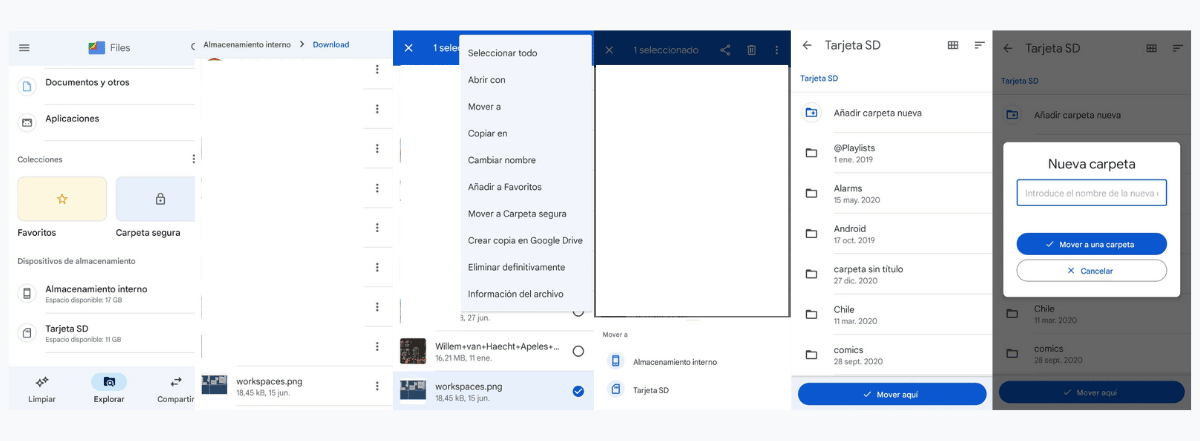
Chcete-li získat tento krok, musíte provést následující:
- Odemkněte zařízení.
- Otevřete aplikaci Soubory Google.
- Klepněte na možnost „Prozkoumat“ ve spodní liště.
- Přejděte dolů do části Úložná zařízení.
- Klepněte na možnost „Interní úložiště“.
- Klepněte a podržte obrázek, který chcete přesunout nebo zkopírovat na kartu SD.
- Chcete-li zobrazit možnosti, dotkněte se tří svislých bodů, které jsou vpravo nahoře.
- Klepněte na „Přesunout do“ nebo „Kopírovat do“, záleží na tom, co chcete udělat.
- Nyní si můžete vybrat mezi interním úložištěm zařízení a kartou SD, klepněte na kartu SD.
- Můžete si vybrat, do které složky na vaší SD kartě budou snímky, které jste vybrali, uloženy. V případě, že pro ně chcete vytvořit novou složku, stačí klepnout na „Přidat novou složku“ a napsat pro ni název.
- Když vyberete místo pro uložení fotografií, stačí stisknout modré tlačítko v dolní části obrazovky.
Jak přenést fotografie Android z čisté části souborů Google
Chcete-li získat tento krok, musíte provést následující:
- Odemkněte zařízení.
- Otevřete aplikaci Soubory Google.
- Klepněte na možnost „Vyčistit“ na spodní liště.
- Uvidíte poznámku, která říká „Přesunout na kartu SD“, klepněte na ni, abyste mohli vybrat soubory, které chcete přesunout.
- Klepněte na tlačítko „přesunout na kartu SD“.
Jak přesunout konkrétní složku fotografií na Androidu pomocí Google Files
Pokud chcete přesunout na kartu SD velmi velký počet snímků, můžete také využít funkci Soubory přesunout celou složku z interního do externího úložiště (nebo naopak).
Chcete-li to provést, jednoduše přejděte do složky, kterou chcete přesunout, a vyberte její nové cílové umístění. Lze jej také zkopírovat, takže zůstane v obou vzpomínkách. Postup, jak to udělat, je následující:
- Odemkněte zařízení.
- Otevřete aplikaci Soubory Google.
- Klepněte na možnost „Prozkoumat“ ve spodní liště.
- Přejděte dolů do části Úložná zařízení.
- Klepněte na možnost „Interní úložiště“.
- Klepněte a podržte složku, kterou chcete přesunout nebo zkopírovat na kartu SD.
- Chcete-li zobrazit možnosti, dotkněte se tří svislých bodů, které jsou vpravo nahoře.
- Klepněte na „Přesunout do“ nebo „Kopírovat do“, záleží na tom, co chcete udělat.
- Nyní stačí přejít do cílové složky a práce bude hotová.
Závěr
Informace v tomto článku pocházejí z oficiální podpora Google pro Android, kde doporučují používat aplikaci Google Files, protože je optimalizována pro tyto úkoly čištění, správy a přenosu dat, které se běžně provádějí na zařízeních Android. Jelikož se jedná o aplikaci se značkou Google, je bezpečná.